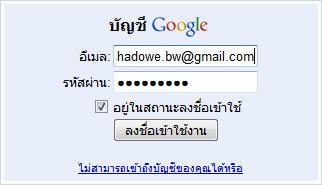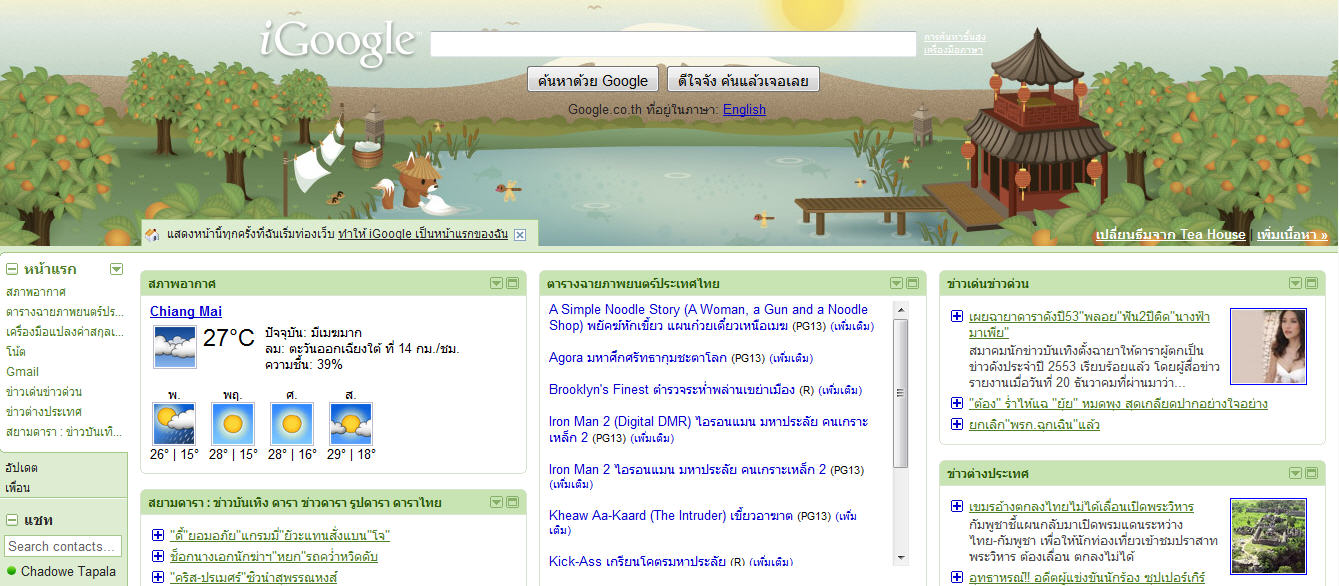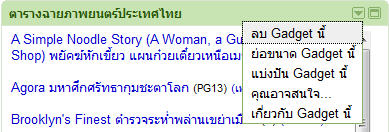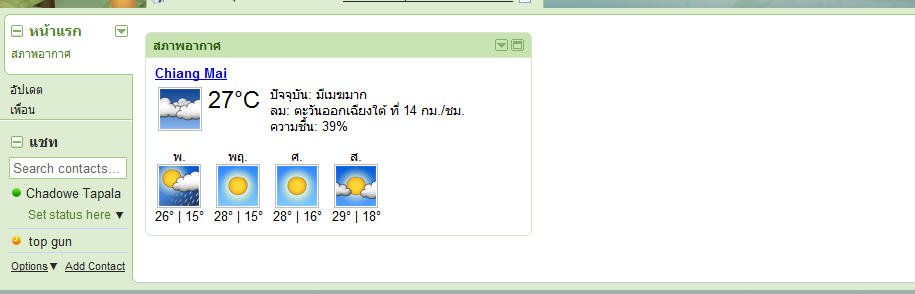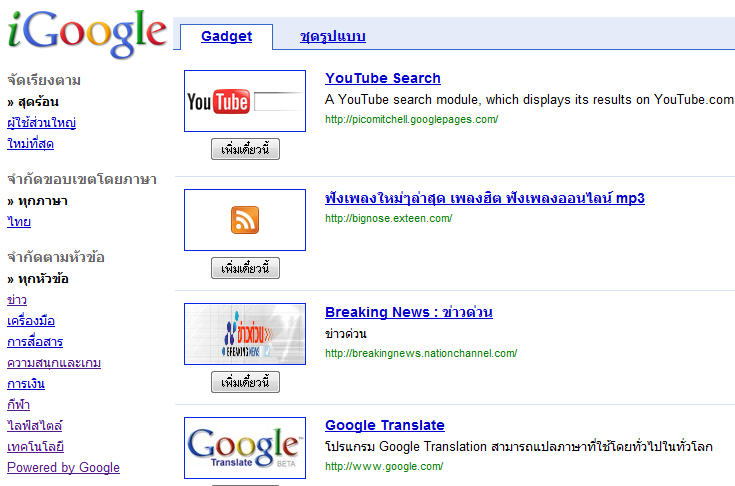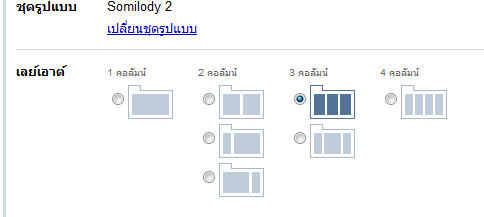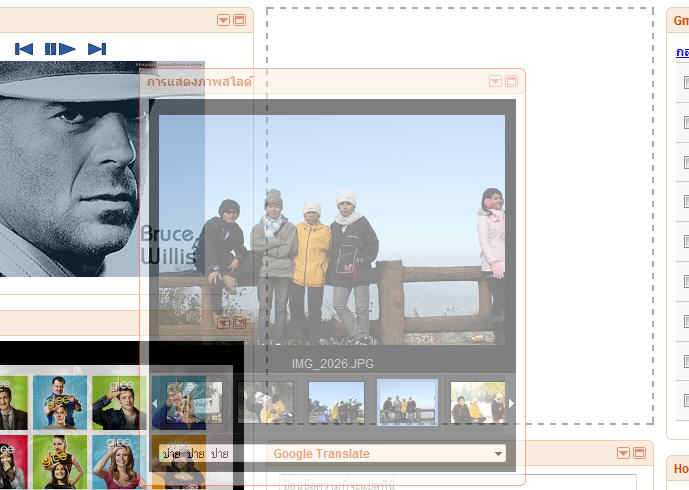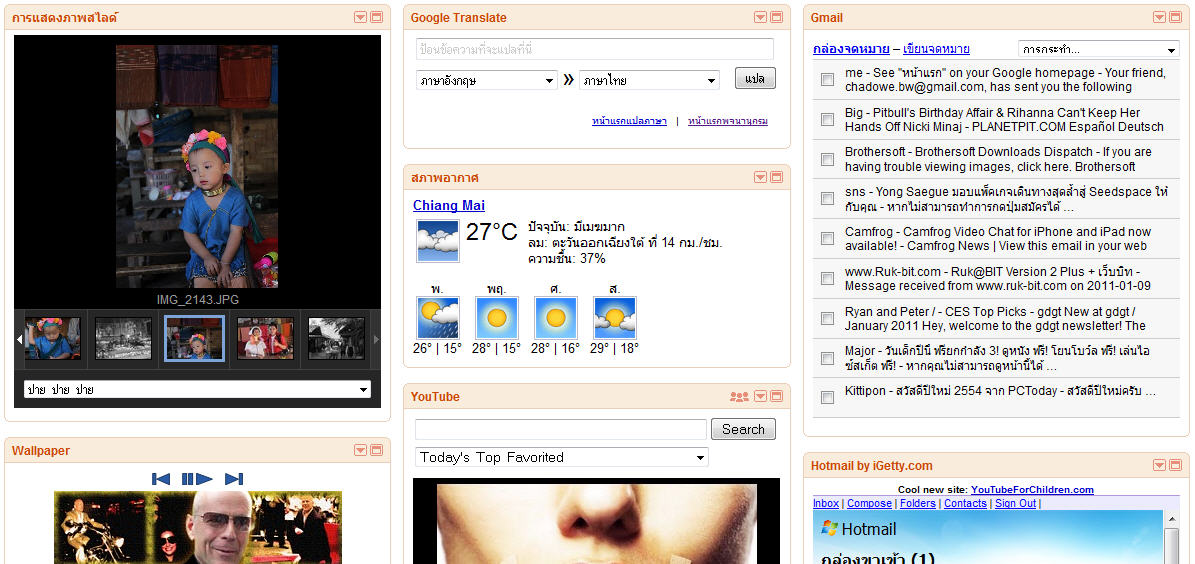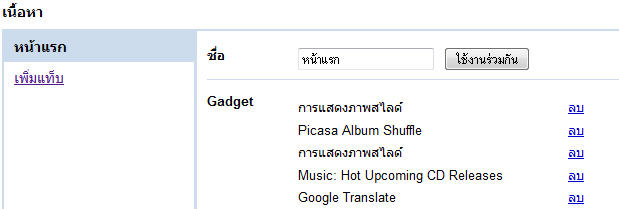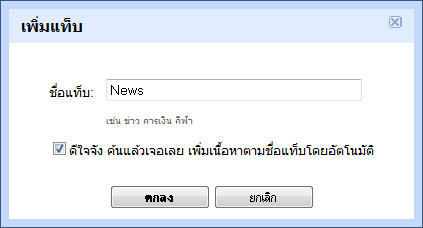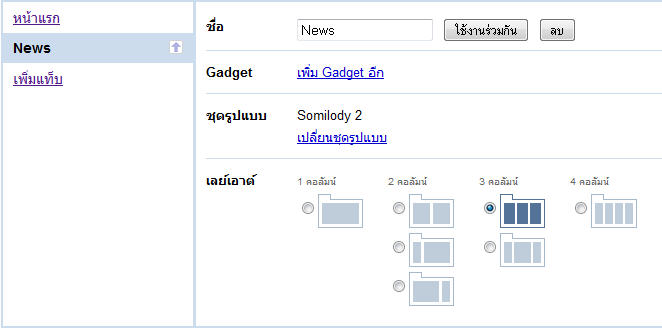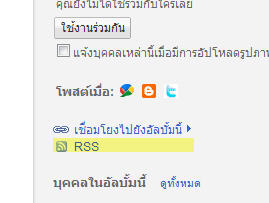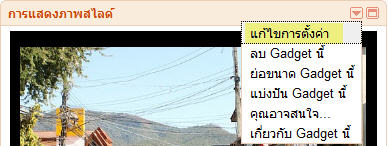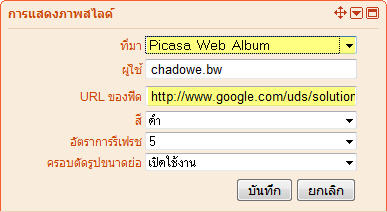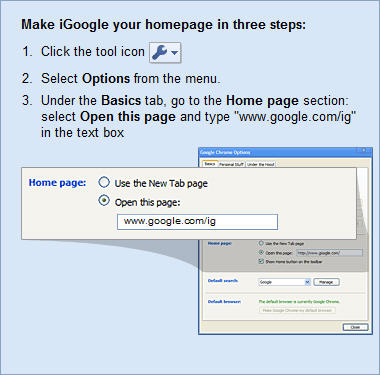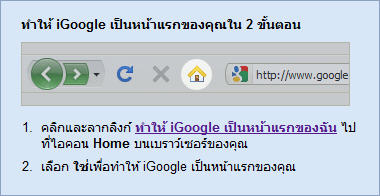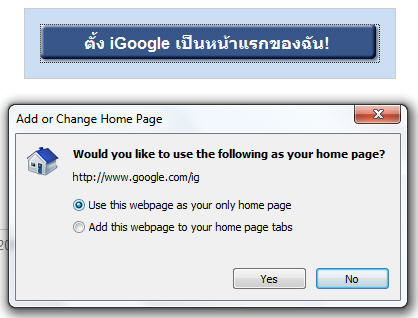โดย ชนาวุฒิ ทะปะละ
iGoogle หรือแรกเริ่มเดิมที ชื่อว่า Google homepage หรือชื่อเต็มๆ ก็คือ Google Personalized Home Page ซึ่งเป็นบริการหน้า Home Page ฟรีของ Google ที่ให้เราเลือกเนื้อหาต่างๆ ต่อไปนี้มาวางได้ เช่น ข่าว เกม RSS จากเว็บไซต์หรือ Blog ที่เราต้องการทราบข้อมูลข่าวสารอยู่เป็นประจำ และฟีเจอร์พิเศษที่เราสามารถปรับแต่งและใส่เนื้อหาได้เอง ที่เรียกว่า Gadgets เช่น เราสามารถจะใส่รูปแบ่งให้คนอื่นดู แสดงวีดิโอจาก YouTube Video หรืออาจจะแสดงปฏิทิน พยากรณ์อากาศ นาฬิกาบอกเวลาและวันที่ และอื่นๆ ตามที่เราต้องการ 🙂
iGoogle ก็เหมือนกับหน้าเว็บไซต์ Google (ที่ใช้สำหรับค้นหาข้อมูล)แต่ว่าเป็นหน้าของเราเอง โดย i ก็เท่ากับบอกว่า “ฉันไงกูเกิ้ล” ซึ่งไม่ได้มีไว้เพียงแค่ค้นหาเพียงอย่างเดียว แต่เราสามารถปรับแต่งหน้านั้นอย่างไรก็ได้ แล้วแต่เราพอใจ คือนอกจากที่เราจะสามารถเลือกเนื้อหามาแสดงได้แล้ว รูปร่างหน้าตาของเจ้าเว็บ iGoogle เราก็สามารถปรับแต่งได้ด้วย เช่น เราชอบใช้ภาษาไทย เราก็ให้มันแสดงเป็นภาษาไทยได้ เปลี่ยนธีม(Theme) หรือรูปร่างหน้าตาทั้งเว็บได้ด้วย ( กล่าวโดย Npatsa : https://2talkbig.blogspot.com/2007/12/igoogle.html )
ดังนั้นวันนี้เราจะมาลากไส้ iGoogle แล้วทำการปรับแต่งมันซะใหม่ ให้ไฉไลกว่าเก่า ตาม Style เราๆกันดีกว่า ว่าแล้วก็ลงมือกันเถอะ
1.เข้าใช้งาน และสร้างหน้าหลัก
-ก่อนการเข้าใช้งาน ให้เข้าระบบก่อนโดยคลิกๆไปที่ “ลงชื่อเข้าระบบ”(มุมบนขวา) ใช้รหัสของ Gmail เข้าได้เลย
-หน้าต่างสำหรับกรอก ID และ Passwords เพื่อเข้าใช้งาน ก็จะเหมือนกับเข้าไปใช้งาน Gmail เลยนะครับอย่างตกใจล่ะ
-หลังจากที่เข้าระบบแล้ว มุมบนขวาต้องเปลี่ยนไปเป็นแบบนี้แล้ว ให้คลิกที่ iGoogle ได้เลย
– จะเข้าสู่หน้าต่างการตั้งค่าต่างๆ(ขั้นพื้นฐาน) เช่น เลือกสิ่งที่คุณสนใจ เลือกธีม ประเทศ และจังหวัด เสร็จแล้วก็ ดูหน้าเวปได้เลย
– หลังจากการตั้งค่าครั้งที่แล้ว จะได้หน้าต่างตามที่เราได้เลือกไว้ โดย Gadget ที่ให้มาอาจจะยังไม่ถูกใจนั้น เราจะมาทำการละเลงแต่งแต้มใหม่กัน
2.ขั้นแรกทำการลบ Gadget ที่ไม่ต้องการออกก่อน
– วิธีลบ ให้ไปคลิกที่ มุม Gadget (สัญลักษณ์ลูกศรลง) ที่ต้องการ แล้วเลือก “ลบ Gadget นี้”
– หลังจากลบแล้วก็จะได้หน้าเปล่า เหลือแค่ตัวบอกสภาพอากาศ เพราะเห็นว่ายังพอมีประโยชน์อยู่ผู้เขียนเลยเก็บไว้ก่อน
– การเพิ่ม Gadgetใหม่ ให้เข้าไปที่ “เพิ่มเนื้อหา>>”
– เมื่อเข้ามาหน้า Gadgetจะเห็นได้ว่ามี หลากหลายแบบให้เลือกใช้ หากสนใจก็สามารถเพิ่มไปยังหน้าหลักได้โดยกดที่ “เพิ่มเดี๋ยวนี้” ใต้ Gadget ที่สนใจ
****Gadget ที่ผู้เขียนอยากเเนะนำ****
-Picasa Album Shuffle เป็นการนำภาพจาก Picasa แบบสุ่ม
-การแสดงภาพสไลด์ เป็นการนำภาพจาก Picasa แบบเรียง
-Google Translate บริกการแปลภาษาของ Google
-Gmail เช็คจดหมายของ Gmail
-Hotmail เช็คจดหมายของ Hotmail
-Blognone ข่าวเทคโนโลยีจาก Blognone
ปล.อีเมล์สามารถเพิ่มได้หากใช้หลายเจ้า และข่าวสามารถเพิ่มได้อีก หรือจะสร้างหน้าสำหรับข่าวโดยเฉพาะก็ไม่ผิดอะไร (การสร้างหน้าใหม่ จะอธิบายในหัวข้อถัดไป)
– หลังจากการเพิ่ม Gadgetที่ต้องการ เราก็จะมาตั้งค่าหน้าหลักว่าต้องการให้แสดงเป็นกี่คอลัมน์ ไปที่ “การตั้งค่า>>ตั้งค่าiGoogle”
– เลื่อนมาที่ส่วนของ “เลย์เอาต์” เพื่อเลือกรูปแบบ
ของผู้เขียนใช้แบบ 3 คอลัมน์ เพื่อไม่ให้ข้อมูลหรือ Gadget ยัดหรือเบียดกันเกินไป เมื่อเลือกได้แล้วก็ เลื่อนลงมาให้สุดแล้วเลือก “บันทึกได้เลย”
– การจัดเรียง Gadget ก็สามารถจัดวางอย่างสวยงามและง่ายแสนง่าย เพียงแค่คลิกค้าง แล้วทำการลากไปวาง ณ ตำแหน่งที่ต้องการ
ในตัวอย่างย้าย “การแสดงภาพสไลด์” จากซ้ายไปขวา จะเห็นได้ว่าง่ายมาก เพราะจะเข้ากับกรอบที่หน้าหลักเรากำหนดไว้อยู่แล้วทำให้ดูมีระเบียบและสวยงามมาก
ภาพหลังการจัดเรียง
3.การสร้างหน้าใหม่
การสร้างหน้าใหม่ พูดง่ายๆก็คือการสร้างหน้าเพจขึ้นมาอีกหนึ่งหน้า ซึ่งแยกออกมาจากหน้าแรกโดยสื้นเชิง สามารถเพิ่ม Gadget เข้าไปได้ซึ่งคุณสมบัติจะเหมือนกันหน้าแรกทุกประการ
– สามารถเข้ามาสร้างได้จาก “การตั้งค่า>>ตั้งค่าiGoogle”(มุมบนขวา) เลื่อนมาที่ส่วนของเนื้อหา
– คลิกไปที่ “เพิ่มแท็บ” เพื่อทำการสร้างหน้า เพจขึ้นมาใหม่ซึ่งสามารถสร้างได้มากกว่า 1 2 หรือ 3 เพจ และให้ตั้งชื่อของเพจ แล้วกำสร้างได้เลย
– เมื่อกดสร้างแล้วก็เข้ามาเพิ่ม Gadget ให้ตรงกับหัวข้อของหน้าเพจ เพื่อการกดเข้ามาดูจะได้ไม่สับสน ให้กดไปที่ “เพิ่ม Gadget อีก” ได้เลย แล้วก็ทำตามขั้นตอนที่แล้วในเรื่องของการเพิ่ม Gadget ได้ทันที
4.การเปลี่ยนหน้าตา หรือ ธีม
“การมีหน้าตาตีฉันใด ย่อมทำให้เกิดความสุขต่อผู้พบเห็นฉันนั้น” คำที่นี้ก็คงไม่พ้นจะกล่าวได้ว่า การที่เบื้องหน้าที่ดูดี สวยงาม ย่อมเป็นเรื่องที่ดีต่อผู้พบเห็น ดังนั้นเรื่องของการตกแต่งหน้าแรก หรือที่เรียกว่าธีม ก็คงเป็นเรื่องจำเป็นหากต้องการให้เพจดูดีขึ้น งั้นมาดูกันเลย
-ขั้นแรกเลยสองสังเกตไปตรงที่ด้านมุมขวาบน ให้เลือกไปที่ “เปลี่ยนธีมจาก ……” คลิกเลย
![]()
-คลิกปุ๊บ จะเจอกับธีมมากมายหลายแบบให้เลือกสรรใช้กัน ก็ลองๆเลือกดูได้เพราะจะมี Preview ให้ดูทันทีหลังเลือก ไม่ถูกใจอันไหนก็เปลี่ยนใหม่ กดไปเลยที่ “เพิ่มเด๋วนี้”
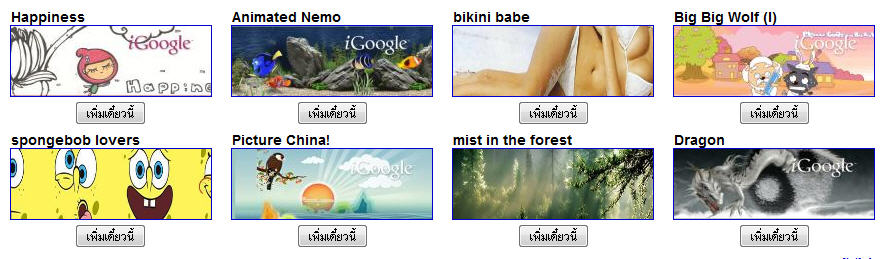
เป็นอันว่าหน้าแรกของเราก็ดูดีขึ้นมาแล้ว อ้ออย่าลืมนะว่าการใส่ธีมให้แต่ละเพจ สามารถใส่แยกได้ เช่นหน้าแรกใช้ธีมแบบที่1 แล้วหน้าเพจที่สองใช้ธีม แบบที่2 แบบนี้ก็ได้จะได้ดูแตกต่างเช่นหน้าแรกเอาสวยงามว่า แต่หน้าสองมีเนื้อหาเกี่ยวกับข่าว ธีมก็ควรจะใช้แบบข่าวก็จะดูดีไม่น้อย
ปล.ธีมสามารถสร้างเองได้ แต่ต้องใช้ความรู้เรื่อง xml เข้ามาช่วยหน่อย ซึ่งยุ่งยากมาก เพราะต้องสร้าง ไฟล์ xml ขึ้นมา ซึ่งหากจะให้อธิบายคงใช้เวลานาน ก็ลองเข้าไปศึกษาได้ที่ https://code.google.com/apis/themes/docs/dev_guide.html จะมีข้อมูลจำเป็นสำหรับการสร้างไฟล์ xml นี้ขึ้นมา ใครไม่เก่งภาษาก็อย่าลืมเปิดหน้า แปลภาษาไว้ด้วยล่ะ เด๋วมีมึนแล้วจะหาว่าไม่บอก
Tip ต่างๆที่ควรทำความเข้าใจ
1.การเพิ่ม Gadget แสดงรูปภาพ
การเพิ่ม หรือการจะเอาภาพสไลด์มาแสดง แต่ล่ะ Gadget จะใช้วิธีการดึงภาพที่ใกล้เคียงกัน แต่ก็ไม่เหมือนกันทั้งหมด โดยส่วนใหญ่จะใช้วิธีการใช้ Keyword และ Feed หรือเพิ่มที่อยู่ของภาพแบบ rss ซึ่งหากผู้ใช้ที่ไม่คุ้นเคยจะไม่รู้ว่าจะเอาลิ้งค์ rss มาจากไหน ง่ายๆครับ(ตัวอย่างเอามาจาก Picasa) หากผู้อ่านใช้ Picasa อยู่แล้วจะง่ายมาก
– ขั้นแรกเข้าไปยัง Web picasa album ของผู้อ่านเอง แล้วเลือก ชุดรูปภาพที่ต้องการใช้ ดังตัวอ่าง
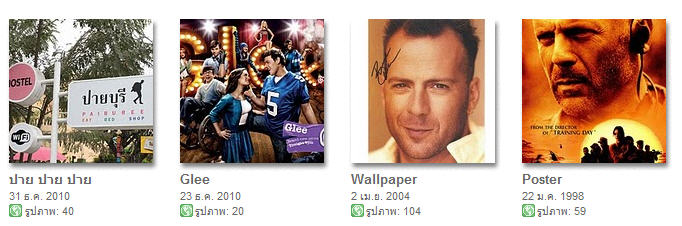
– ต่อมาก็ลองหันไปดูที่ทางขวามือใต้คำว่า “เชื่อมโยงไปยังอัลบั้มนี้ >” จะมีลิ้งค์ชื่อ “rss” คลิกไปเลยครับ
-เมื่อกดไปแล้วจะเข้ามายังหน้า rss ที่ต้องการก็ให้ copy ลิ้งค์เวปจาก Address bar ไปแปะได้เลยครับ
2..การวาง Url ที่คัดลอกมา
– เลือก Gadget ที่ต้องการตั้งค่า เลือก “แก้ไขการตั้งค่า”
– ช่อง “ที่มา” ใช้สำหรับกำหนดที่มาของภาพ หากที่มาของภาพมาจากชื่อผู้ใช้ก็เลือกเป็น Picasa Web Album แต่หากมาจาก rss ก็เลือกเป็น URL ของฟีด แทน
– ช่อง “ผู้ใช้” ให้ใส่ชื่อของผู้ใช้(ชื่อที่ใช้ใน Picasa)
– ช่อง URL ของฟีด” ให้ใส่ลิ้งค์ rss ที่คัดลอกมาลงไป
ที่แหลือก็จะเป็นการตกแต่งก็แล้วแต่ผู้ใช้จะตั้งค่าอย่างไร จากนั้นกด “บันทึก”
3.การกำหนดให้ iGoogle เป็นหน้าแรก
การกำหนดแต่ละ Browser จะไม่เหมือนกัน โดยจะอธิบายแบบแยกไปแล้วกัน เพื่อป้องกันการงงครับ
Chrome
1. คลิกไปที่ ไอคอล Tool
2.เลือกเมนู Option
3.ใต้แท๊ป Basic ให้ไปที่ส่วนของ Home page เลือกแบบ Open this page และช่องว่างให้ใส่ www.google.com/ig
Firefox
1. เอาเมาส์คลิกค้างที่ “ทำให้ iGoogle เป็นหน้าแรกของฉัน” แล้วลากไปใส่ที่ไอคอน Home(รูปบ้าน) บนบราว์เซอร์ของคุณ
2. เลือกใช่
Internet Explorer
1. กดไปที่ปุ่ม “ตั้ง iGoogle เป็นหน้าแรกของฉัน”
2. เลือก Use this webpage as your only home page และกด Yes